Fix: Tastatur funktioniert nicht im Windows 10 Wiederherstellungsmodus
 Also, Sie haben diese Fehlermeldung bereits gesehen. Ihre Tastatur funktioniert nicht mehr in Windows 10, oder Sie haben Ihren Computer neu gestartet, und im Wiederherstellungsmodus können Sie die Tastatur nicht mehr verwenden.
Also, Sie haben diese Fehlermeldung bereits gesehen. Ihre Tastatur funktioniert nicht mehr in Windows 10, oder Sie haben Ihren Computer neu gestartet, und im Wiederherstellungsmodus können Sie die Tastatur nicht mehr verwenden.
Eines der häufigsten Probleme, mit denen viele Benutzer konfrontiert sind, ist, dass Windows die Tastatur nicht erkennt. Es scheint jedoch, dass nach dem Eintritt in den Wiederherstellungsmodus die Tastatur, die Maus oder beides nicht mehr funktionieren.
Warum funktioniert Ihre Tastatur im Wiederherstellungsmodus nicht?
Erkennt Windows 10 die Tastatur auf dem Einrichtungsscreen nicht? Was könnte der Grund sein? Hier sind einige mögliche Ursachen:
- Beschädigte USB-Anschlüsse – Es ist möglich, dass es ein Problem mit Ihren USB-Anschlüssen oder anderen Hardwaregeräten an Ihrem Computer gibt. Sie können versuchen, ein anderes Gerät wie einen USB-Stick oder eine externe Festplatte anzuschließen, um zu sehen, ob es ordnungsgemäß funktioniert, bevor Sie Änderungen an Ihrem Computer vornehmen.
- Tastatur ist beschädigt oder defekt – Ihre Tastatur könnte defekt sein. Entfernen Sie die Batterie und reinigen Sie die Kontakte mit einem Wattestäbchen. Setzen Sie sie dann wieder ein und versuchen Sie es erneut. Wenn es nicht funktioniert, könnte sie beschädigt sein. In diesem Fall sollten Sie den Austausch Ihrer Tastatur in Betracht ziehen, da sie höchstwahrscheinlich beschädigt oder defekt ist.
- Der Tastaturtreiber ist nicht richtig installiert – Wenn der Computer die Tastatur nicht erkennen kann, könnte das bedeuten, dass das Gerät deaktiviert wurde oder das System nicht über die richtigen Treiber verfügt. Es ist auch möglich, dass Sie während des Wiederherstellungsmodus einen beschädigten Tastaturtreiber erhalten haben.
- BIOS-Beschädigung – Eine BIOS-Beschädigung kann auftreten, wenn Sie neue Hardware oder Software auf Ihrem Computer installieren. In einigen Fällen kann dies während eines Stromausfalls oder eines anderen unerwarteten Ereignisses geschehen, bei dem Ihr PC unerwartet Strom verliert. Wenn Sie Probleme mit Ihrer Tastatur haben, nachdem Sie neue Hardware installiert haben, könnte das Problem durch eine BIOS-Beschädigung verursacht worden sein.
Jetzt, da Sie wissen, was Ihre Tastatur plötzlich lahmlegt, hier sind einige Schritte zur Fehlersuche, die Ihnen helfen könnten, dieses Problem zu lösen.
Wie kann ich die Tastatur reparieren, wenn sie im Wiederherstellungsmodus nicht funktioniert?
Bevor Sie etwas unternehmen, müssen Sie einige Dinge überprüfen. Diese erfordern keine technischen Kenntnisse. Dazu gehören:
- Stellen Sie sicher, dass die Tastatur sicher an ihren Anschlüssen angeschlossen ist. Wenn Sie eine kabellose Tastatur verwenden, stellen Sie sicher, dass sie in Reichweite ist und die Batterien geladen sind.
- Versuchen Sie andere USB-Anschlüsse. Es könnte sich um einen beschädigten Anschluss handeln.
- Trennen Sie andere Peripheriegeräte und schließen Sie dann nur die Tastatur an. Möglicherweise haben Sie eine Drittanbieter-Tastatur auf Ihrem PC installiert, die mit dem Standard-Tastaturtreiber interferiert. Erfahren Sie, wie Sie die Laptop-Tastatur deaktivieren, wenn Sie eine externe verwenden.
- Versuchen Sie eine andere Tastatur (falls vorhanden).
Nachdem Sie diese Überprüfungen durchgeführt haben und Ihre Tastatur immer noch nicht funktioniert, fahren Sie mit den folgenden Lösungen fort.
1. Tastaturtreiber aktualisieren
- Klicken Sie mit der rechten Maustaste auf die Schaltfläche “Start” und wählen Sie Geräte-Manager aus der Liste.
-
Erweitern Sie Tastaturen, klicken Sie mit der rechten Maustaste auf Ihre Tastatur und wählen Sie Treiber aktualisieren.
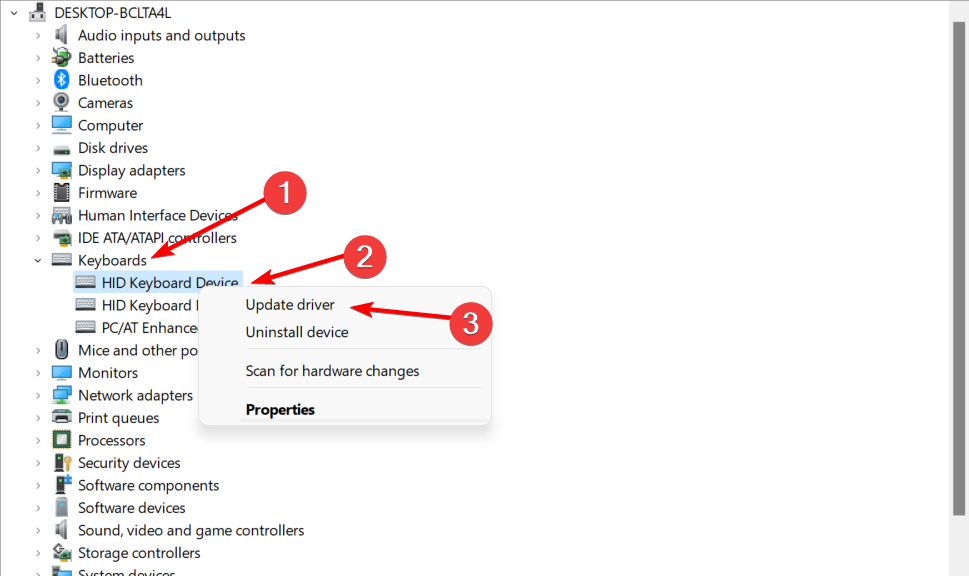
-
Wählen Sie Automatisch nach Treibern suchen.
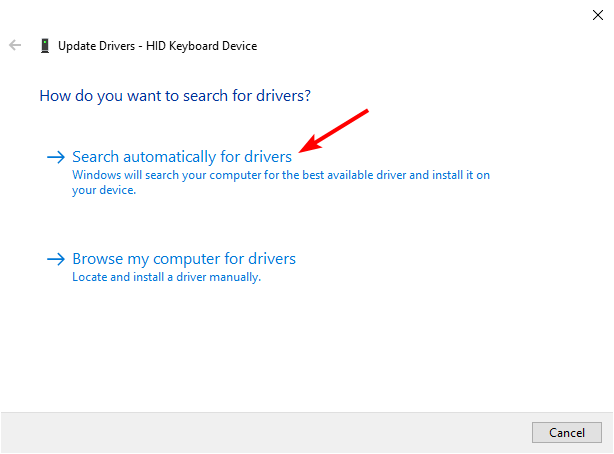
Sie können auch den automatischen Weg wählen und ein Drittanbieter-Tool verwenden. Outbyte Driver Updater ist ein großartiges Tool zum Aktualisieren von Treibern und Reparieren Ihrer Systemprobleme.
Das Programm lädt die neueste Version des Treibers automatisch herunter und installiert sie, sodass Sie sich keine Gedanken über die manuelle Installation neuer Software oder Hardware machen müssen, was für einige Personen schwierig sein kann.
Möglicherweise müssen Sie die Bildschirmtastatur aktivieren, wenn die Navigation mit Ihrer Maus mühsam wird. Sie können die Tasten Windows + Strg + O gleichzeitig drücken, um sie aufzurufen.
2. Standardeinstellungen im BIOS wiederherstellen
- Drücken Sie die F10-Taste kontinuierlich, bis das Boot-Menü angezeigt wird.
-
Navigieren Sie zur Beenden-Registerkarte und wählen Sie Setup-Standardeinstellungen laden.
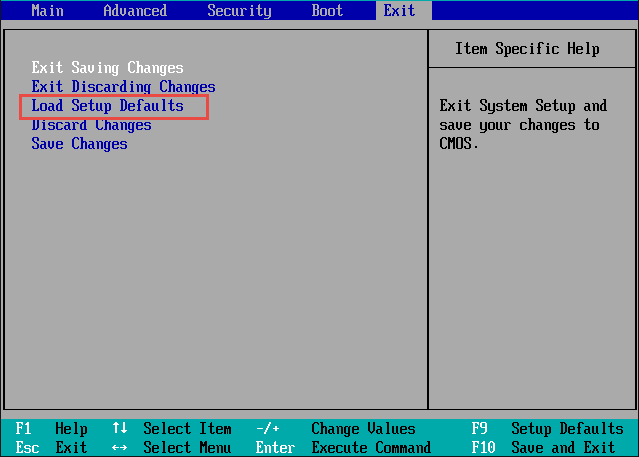
-
Wählen Sie Ja zur Bestätigung.
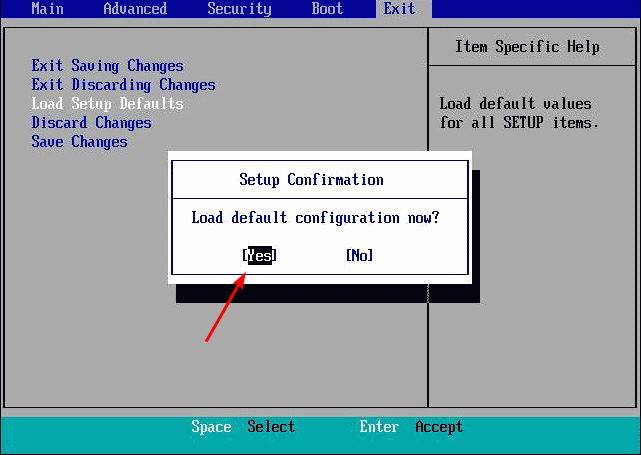
- Drücken Sie F10, um die Änderungen zu speichern.
- Starten Sie Ihren PC neu.
Die meisten Benutzer könnten sich über Datenverluste bei der Rücksetzung des BIOS Gedanken machen. Das Zurücksetzen des BIOS ist der Prozess, alle Einstellungen aus dem Speicher Ihres Systems zu löschen. Alle Konfigurationseinstellungen werden gelöscht und die Standardwerte werden wiederhergestellt.
Es ist jedoch immer eine gute Praxis, regelmäßig alle Ihre Dateien zu sichern, um Unannehmlichkeiten zu vermeiden. Mehr über dieses Thema lesen
- Windows 10 Build 19045.6156 erreicht Release-Vorschau mit Secure Boot-Upgrade
- Windows 11’s Patch Tuesday-Update behebt lästige Firewall-Fehlerprotokolle
- So aktivieren Sie Bluetooth in Windows 10
- So beheben Sie eine Lenovo-Kamera, die unter Windows 11 nicht funktioniert
- Microsoft erklärt, warum Sie von Windows 10 auf Windows 11 aktualisieren sollten
3. Legacy-Unterstützung aktivieren
- Starten Sie Ihren PC neu und wenn der Anmeldebildschirm erscheint, klicken Sie auf das Power-Symbol, während Sie die Umschalttaste gedrückt halten, und klicken Sie dann auf Neustart.
-
Wählen Sie Problembehandlung.
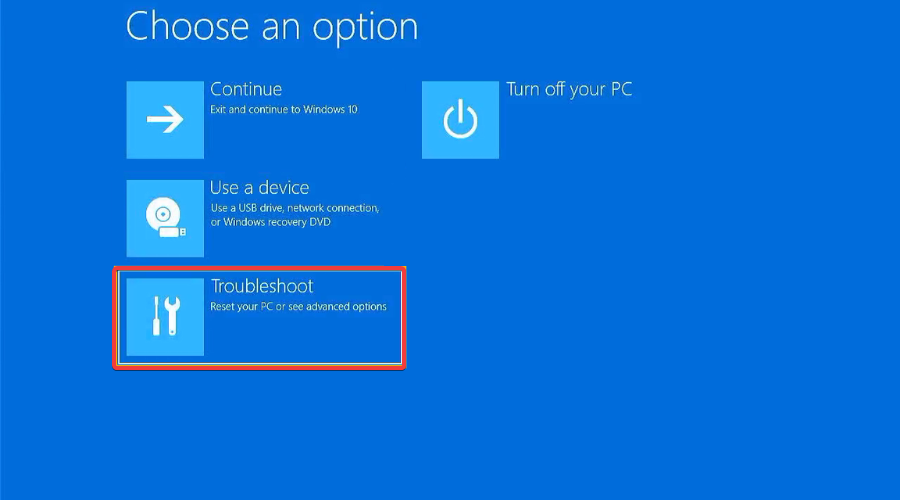
-
Klicken Sie auf Erweiterte Optionen.
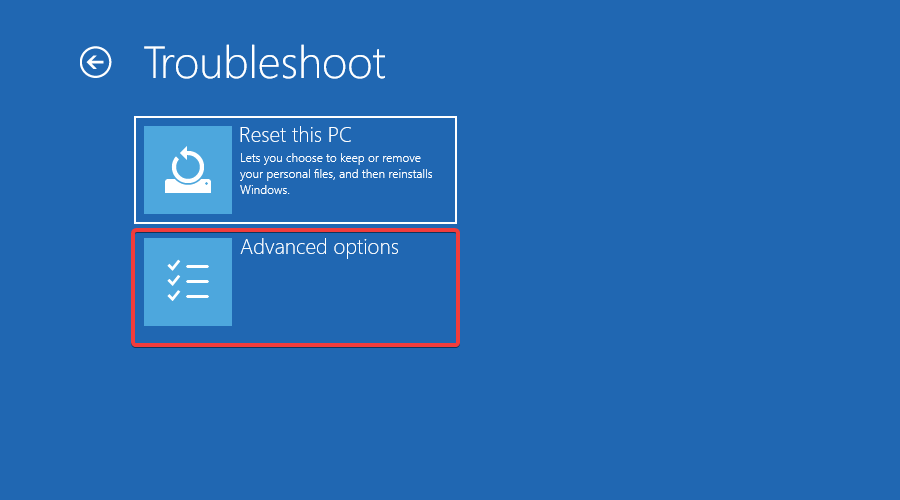
-
Navigieren Sie zu UEFI-Firmwareeinstellungen.
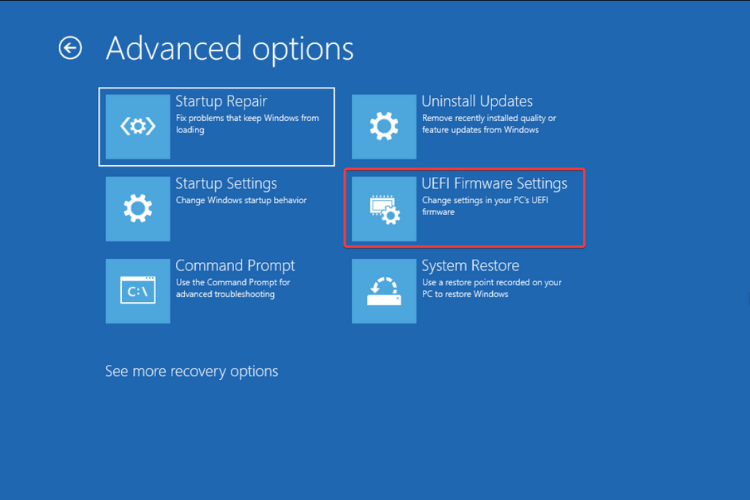
-
Klicken Sie auf Neustart.
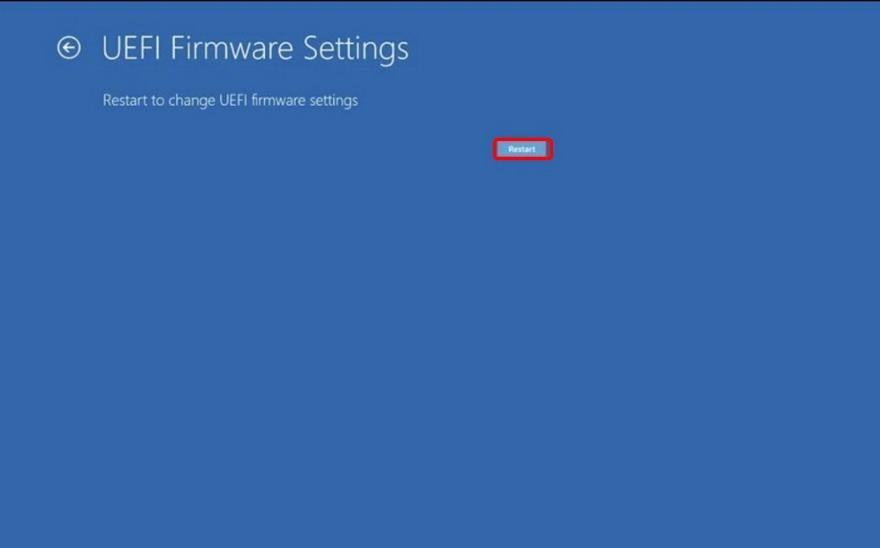
-
Navigieren Sie zur Boot-Registerkarte, scrollen Sie zu Bootmodus und setzen Sie ihn auf Legacy.
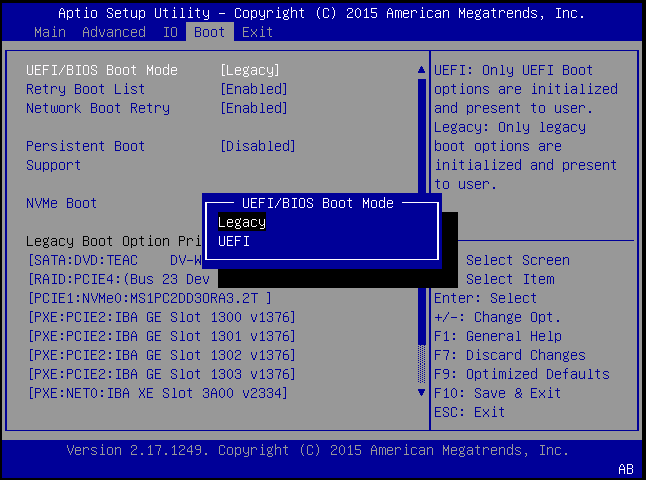
- Speichern und beenden.
Manchmal haben Sie möglicherweise Probleme beim Eintritt in den Wiederherstellungsmodus. Schauen Sie sich also unseren Artikel an, wie Sie dieses Problem umgehen können.
Für den Fall, dass Sie feststecken, haben wir einen Leitfaden, wie Sie den Windows-Wiederherstellungsmodus verlassen können, also schauen Sie sich das auch an.
Warum funktioniert meine Tastatur unter Windows 10, aber im BIOS?
Wenn Ihre Tastatur im BIOS funktioniert, aber in Windows 10 nicht, weist das darauf hin, dass das Problem beim Betriebssystem oder dessen Einstellungen liegt und nicht beim Peripheriegerät. Hier können Sie sicher sein, dass kein Hardwarefehler die zugrunde liegende Ursache ist.
In diesem Fall sind es normalerweise fehlende OS-Updates, veraltete oder beschädigte Treiber oder sogar ein Fehler in der aktuellen Windows-Version. Viele Benutzer konnten das Problem beheben, indem sie kürzlich installierte Windows-Updates deinstallierten. Außerdem können Sie sich unseren umfassenden Leitfaden ansehen, warum die Tastatur im BIOS funktioniert, aber nicht in Windows.
Kann ein Laptop ohne Tastatur starten?
Ja, ein Laptop kann ohne Tastatur starten, aber Sie müssen die BIOS-Einstellungen ändern, abhängig von dem Fehler, der beim Start auftritt. Dies wird bei jedem Hersteller unterschiedlich sein, da das BIOS unterschiedlich strukturiert ist.
Wenn Sie also planen, den Laptop ohne Tastatur zu starten, gehen Sie ins BIOS und nehmen Sie die erforderlichen Änderungen vor.
Wir behandeln auch, wie Sie die Verzögerung Ihrer Bluetooth-Tastatur beheben und sicherstellen, dass Sie weiterhin effizient und effektiv arbeiten können.
Zögern Sie nicht, uns zusätzliche Lösungen mitzuteilen, die hier nicht erwähnt werden, aber bei Ihnen bei diesem gleichen Problem funktioniert haben. Hinterlassen Sie uns einen Kommentar unten.













